Excel中怎么求平均数?
设·集合小编 发布时间:2023-04-03 10:25:24 874次最后更新:2024-03-08 12:03:43
在我们使用Excel表格的时候,有时需要计算表格中数据的平均数,但很多小伙伴不知道具体要如何操作,那为了帮助到大家,下面我就来为大家介绍一下怎么求平均数的方法。
工具/软件
硬件型号:华为MateBook D 14
系统版本:WindowsXP
所需软件:Excel2003
方法/步骤
第1步
打开文档以后,在工具栏中找到“插入”按钮,点击这个按钮。

第2步
接着会弹出一个命令菜单,在这个菜单中找到“函数”命令,点击这个命令。

第3步
然后就会弹出函数对话框,找到函数中找到“AVERAGE"函数,这个命令就是求平均数的函数,点击确定。

第4步
接着就会出现函数参数对话框,然后使用鼠标选择要求的平均数的数据。


第5步
选择好之后,点击确定就能求出平均数了。

第6步
在求出平均数的时候,默认的小数位数是6为小数,如果想保留两位小数,可以现在平均数所在单元格的位置单击右键,找到设置单元格格式命令。

第7步
选择这个命令以后,就会出现”单元格格式“设置框,在数字钟选择”数值“,小数位数选择”2”,点击确定就能保留两位小数了。
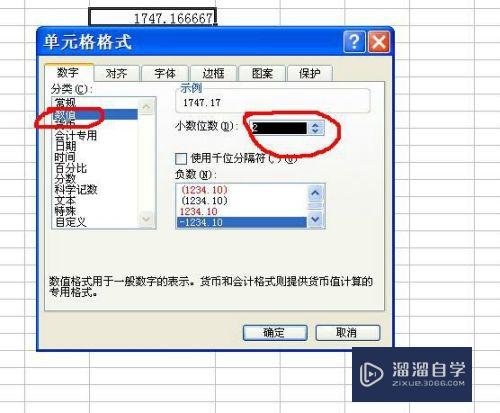
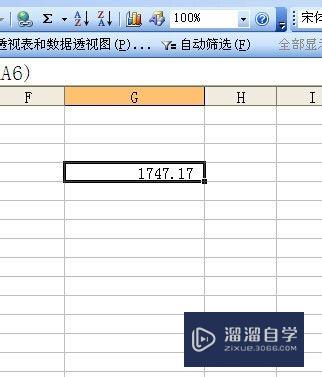
- 上一篇:Excel中如何将数据取整数?
- 下一篇:Excel取整数方法
相关文章
- CAD中如何进行3D建模?
- SU如何导出CAD?
- WPS Excel 的高级筛选怎么用?
- 如何用Excel制作日历?
- Excel二级联动下拉菜单怎么做?
- Excel中如何快速查找重复值?
- Excel教程 Excel表格怎么排版?
- Excel如何画图?
- Excel要怎么作图?
- Excel怎样给表格加密?
- Excel快速删除整行的快捷键什么?
- 如何用Excel新建制作表格?
- 怎么在Excel表格中做加法?
- Excel表格中如何使用乘法?
- 怎么在Excel打斜杠?
- Excel表格打不开的解决方法
- C4D模型怎样导入到Photoshop中?
- CAD怎么在internet上用图形文件?
- CAD提示缺少.net4.5怎么处理?
- PS c6怎么给照片添加风的感觉?
- CAD出现c 2005问题怎么办?
- PPT如何让每张幻灯片都可以有不同的主题?
广告位


评论列表